
CPU-kontroll gör att du kan distribuera och optimera belastningen på processorns kärna. Operativsystemet uppfyller inte alltid den korrekta distributionen, så ibland kommer det här programmet att vara extremt användbart. Det händer emellertid att CPU-kontroll inte ser processerna. I den här artikeln kommer vi att berätta för dig hur du blir av med det här problemet och erbjuder ett alternativ om ingenting hjälpte.
CPU-kontrollen ser inte processer
Programstöd stannade 2010, och under denna tid fanns det redan många nya processorer som inte är kompatibla med den här programvaran. Problemet är dock inte alltid avslutat i detta, så vi rekommenderar att du uppmärksammar två sätt att hjälpa till att lösa problemet med detekteringen av processer.Metod 1: Programuppdatering
I det fall då du inte använder den mest relevanta versionen av CPU-kontrollen, och det här problemet uppstår, kanske utvecklaren själv redan har bestämt genom att frigöra en ny uppdatering. Därför rekommenderar vi först och främst nedladdning av den senaste versionen av programmet från den officiella webbplatsen. Det görs snabbt och enkelt:
- Kör CPU-kontrollen och gå till menyn "Om program".
- Ett nytt fönster öppnas där den aktuella versionen visas. Klicka på länken nedan för att gå till den officiella webbplatsen för utvecklaren. Den öppnas via standardwebbläsaren.
- Här i listan, hitta "CPU Control" och ladda ner arkivet.
- Flytta mappen från arkivet till ett bekvämt läge, gå till den och installera.
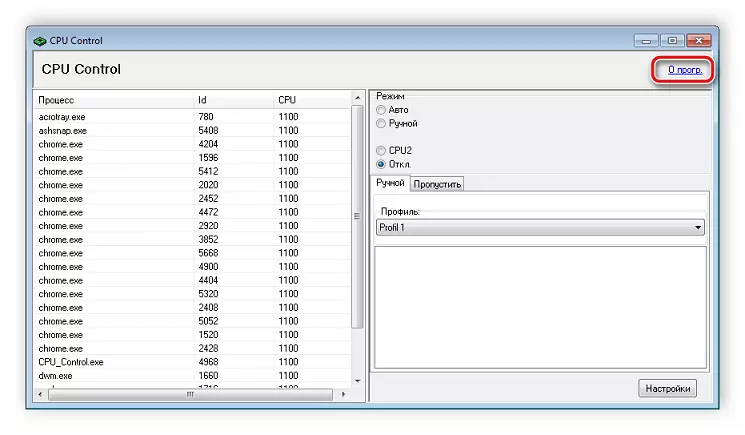

Hämta CPU Control
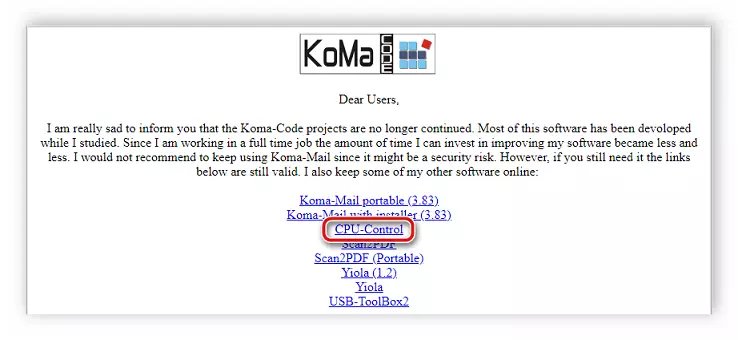
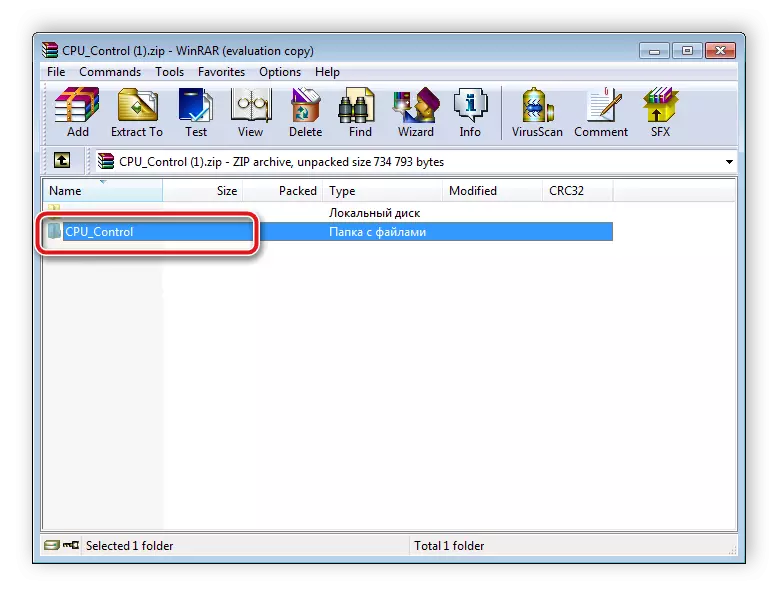
Det är bara att köra programmet och kontrollera det på arbetsförmåga. Om uppdateringen inte hjälper eller du redan har installerat den aktuella versionen, gå sedan till nästa sätt.
Metod 2: Ändra systeminställningar
Ibland kan vissa Windows-operativsysteminställningar störa andra program. Det handlar om denna och CPU-kontrollen. Du måste ändra en systemkonfigurationsparameter för att lösa problemet med visning av processer.
- Tryck på knappen Win + R Keys, skriv i strängen
msconfig
och klicka på "OK".
- Gå till fliken "Ladda" och välj "Avancerade parametrar".
- I fönstret som valde, satte ett fält nära "antalet processorer" och anger deras antal lika med två eller fyra.
- Applicera parametrarna, starta om datorn och kontrollera programmets prestanda.


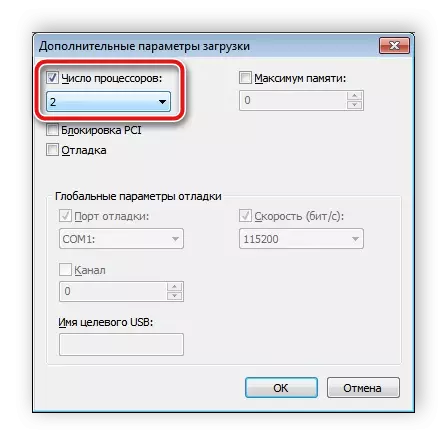
Alternativ lösning på problemet
Vid ägarna av nya processorer med mer än fyra kärnor uppstår detta problem mycket oftare på grund av enhetens inkompatibilitet med CPU-kontrollen, så vi rekommenderar att du uppmärksammar en alternativ programvara med liknande funktionalitet.Ashampoo Core Tuner
Ashampoo Core Tuner är en förbättrad version av CPU-kontroll. Det låter dig också övervaka systemstatus, optimera processer, men har också flera ytterligare funktioner. I avsnittet "Processer" får användaren information om alla aktiva uppgifter, konsumtionen av systemresurser och användningen av CPU-kärnor. Du kan tilldela din prioritet till varje uppgift, vilket optimerar de nödvändiga programmen.
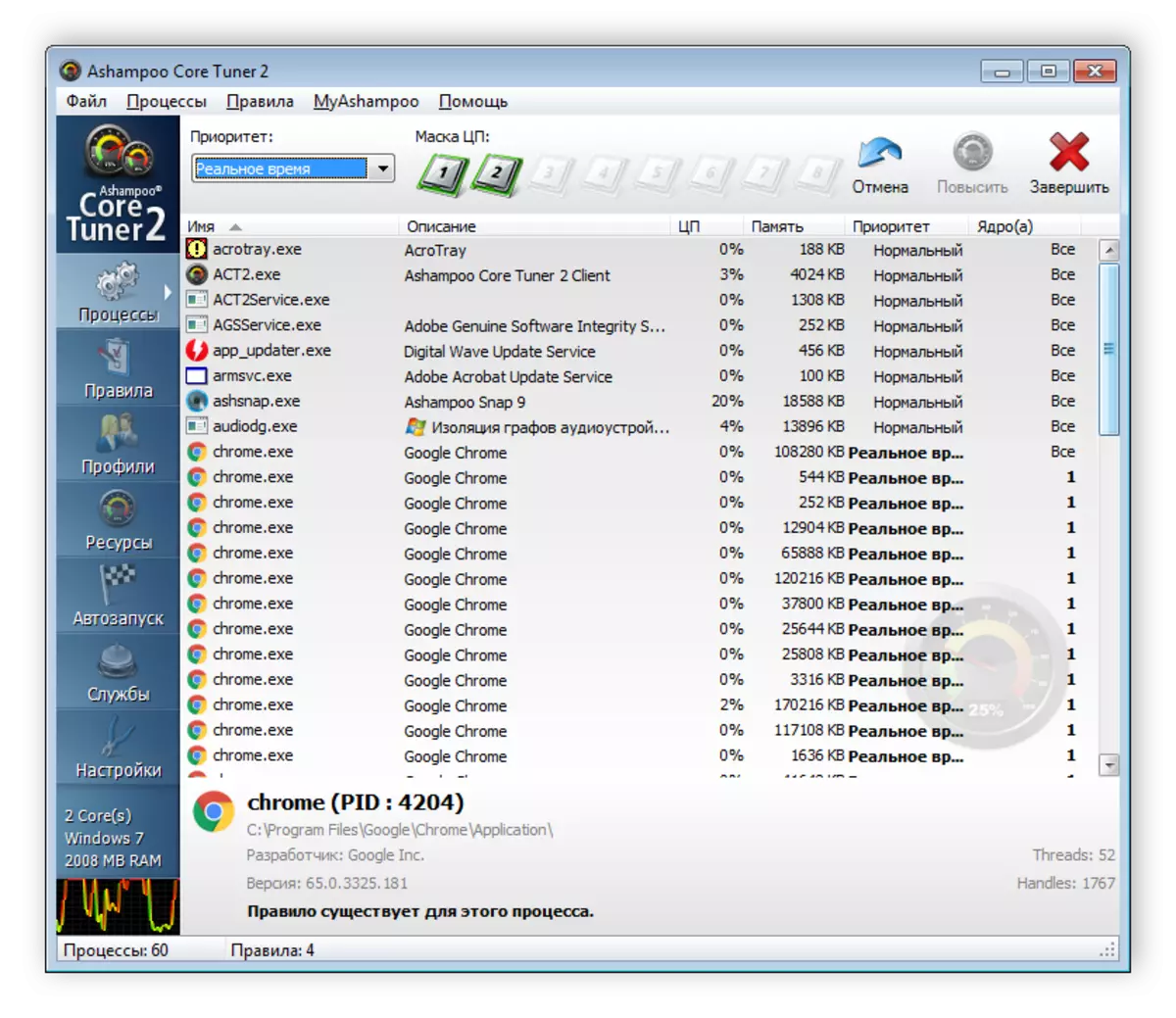
Dessutom finns det ett tillfälle att skapa profiler, till exempel för spel eller arbete. Varje gång du inte behöver ändra prioriteringar, växla helt enkelt mellan profiler. Du behöver bara ställa in parametrar en gång och spara dem.

Ashampoo Core Tuner visar också arbetstjänster, vilken typ av lansering av dem anges och en preliminär bedömning av betydelse utfärdas. Här kan du inaktivera, avbryta och ändra parametrarna för varje tjänst.
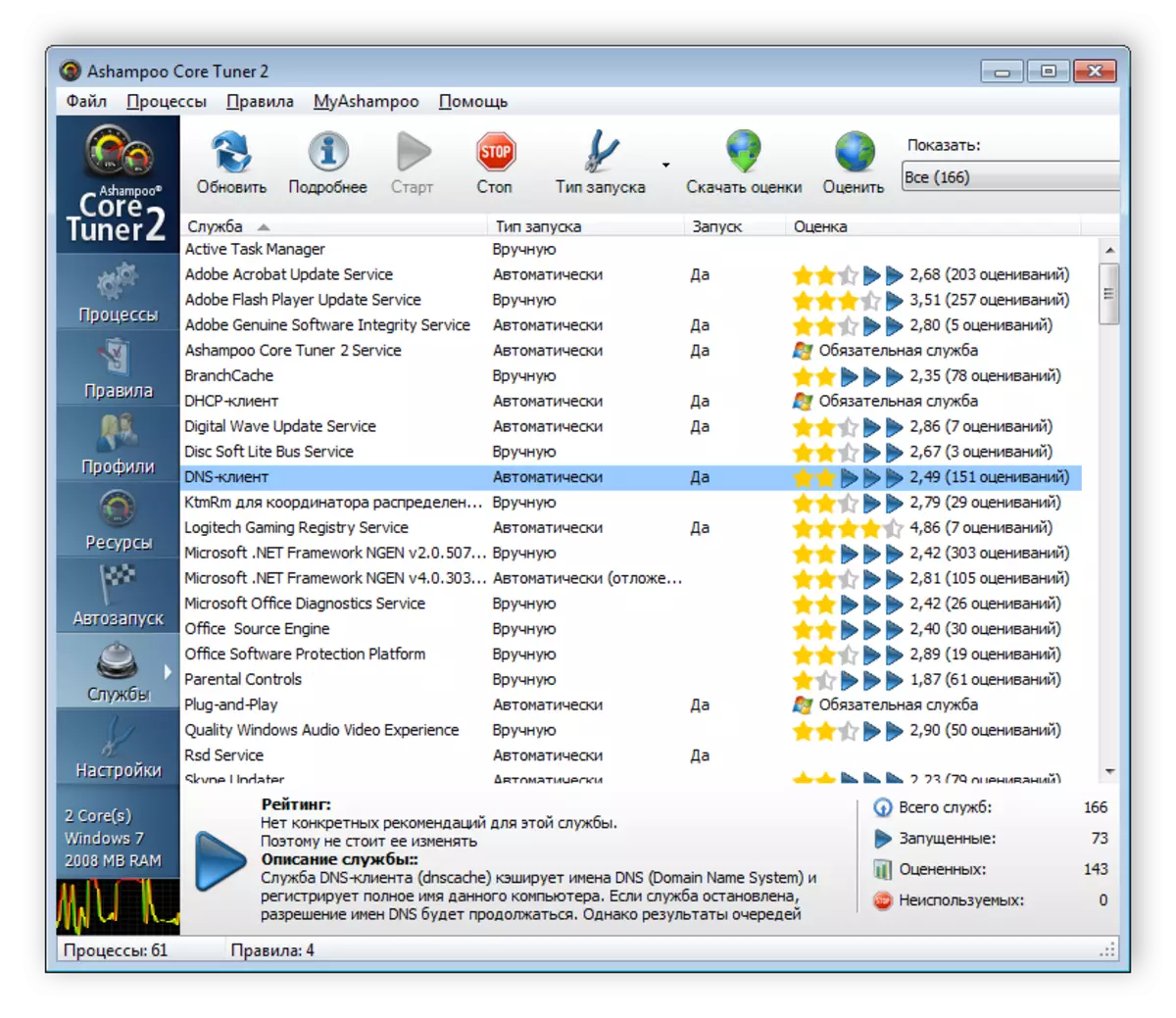
Hämta Ashampoo Core Tuner
I den här artikeln granskade vi flera sätt att lösa problemet när CPU-kontroll inte ser processerna och erbjuds också ett alternativ till detta program som Ashampoo Core Tuner. Om inget av alternativen för att återställa programvaran som inte hjälpte, rekommenderar vi att du byter till kärnan tuner eller tittar på andra analoger.
Se även: Öka processorns prestanda
